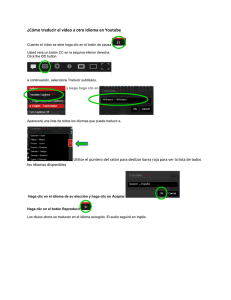Documento XM
Anuncio
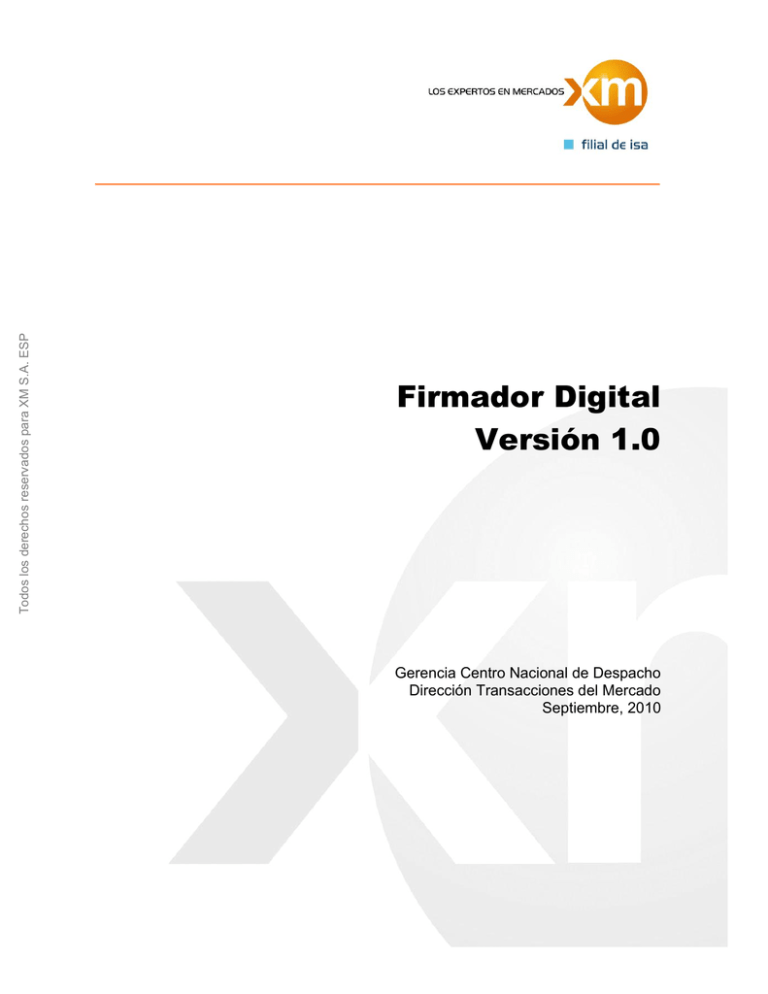
Todos los derechos reservados para XM S.A. ESP Firmador Digital Versión 1.0 Gerencia Centro Nacional de Despacho Dirección Transacciones del Mercado Septiembre, 2010 Todos los derechos reservados XM S.A. E.S.P. Contenido Introducción 2 Firma digital 3 Proceso de firmado con aplicación Certifirma 4 Proceso de firmado de un archivo 4 Proceso de verificación de firma de un archivo 10 Proceso de firmado múltiple 12 Configuración correo electrónico 14 Firmador Digital 2 Introducción Los certificados digitales son una forma muy utilizada en la actualidad para firmar documentos y certificar la identidad de los usuarios. El firmado de certificados también agiliza los procesos ya que todo se puede realizar de manera automática y se eliminan las validaciones manuales de firmas. A los certificados se les asocia una clave privada con la cual se realiza la autenticación y verificación de fecha de vigencia. La aplicación a través del certificado emitido por una entidad certificadora se encarga de validar el certificado, realizando un requerimiento al servidor de esta entidad y ésta determina si el certificado es confiable o si ha perdido su validez. La Operación y Administración del Mercado es el conjunto de sistemas de intercambio de información entre generadores y comercializadores de grandes bloques de energía en el Sistema Interconectado Nacional, para realizar contratos a largo plazo y en Bolsa sobre cantidades y precios definidos. Todos los derechos reservados XM S.A. E.S.P. Dentro de la estructura de funcionamiento del XM están los organismos de operación y administración, como el Sistema de Intercambios Comerciales, que se encarga del registro de contratos y fronteras, de la liquidación, facturación, cobro y pago de las transacciones de energía. Como respuesta a la entrada en vigencia de la Resolución CREG 131 de 1998, se creó el Aplicativo INTERFAZ 131, la cual define entre otros aspectos, los nuevos límites de demanda y consumo de energía para poder acceder al mercado competitivo, lo cual incrementó significativamente el número de usuarios que pueden acceder al mercado, el cual se encuentra soportado por este aplicativo. La aplicación facilita el proceso de registro ante el SIC de fronteras comerciales de agentes comercializadores y generadores y el reporte de información de contratos de usuarios no regulados. El rol del agente consiste en el registro, a través de un browser, de toda la información en la cual se basan las transacciones que se realizan en la bolsa de energía. Dicha información se almacena en una base de datos instalada en un servidor de la red desmilitarizada de ISA. Una vez que el agente ha ingresado toda la información necesaria, XM verifica su validez y la transfiere a su Base de Datos de producción para ser utilizada por los demás procesos internos. Debido a que esta información es de alta importancia, debe existir la seguridad de que el usuario es un agente registrado ante XM y su información es confiable. Esto hace necesario reforzar la seguridad de modo que un dispositivo almacene la identidad del agente y permita encriptar la información suministrada por él. Los agentes del mercado mayorista deben registrar la información de fronteras, curvas típicas, contratos y tarifas. El ASIC debe validar y aprobar la información recibida para poder realizar la liquidación de los intercambios comerciales conforme a la reglamentación vigente. Firmador Digital 3 Firma digital Mediante este aplicativo los agentes tienen las siguientes funcionalidades: El envío lo pueden realizar los agentes por medio del sistema Interfaz. Cubre un porcentaje muy alto de solicitudes de registro de fronteras comerciales Doble funcionalidad: envío vía fax o firma digital Los agentes deben hacer trámite ante Certicamara Solicitud firma digital (Token) Todos los derechos reservados XM S.A. E.S.P. • Costos a cargo de los agentes. La información recibida queda registrada en base de datos y en un campo especial se hace una radicación automática generando un consecutivo. Salida de confirmación registros de fronteras comerciales y contratos de largo plazo con Firma digital (De XM hacia agentes). Es posible firmar digitalmente cualquier tipo de documento de salida hacia los agentes, incluso se pueden firmar los correos electrónicos, para garantizar la autenticidad de estos. El proceso de envío de información con firma digital se presenta en la siguiente figura: Registrar Fronteras Comerciales EQUIPO REGISTRO Registrar Contratos Largo Plazo Carta en .doc de registro de Fronteras o Contratos Radicar las cartas y Firmar Digitalmente Enviar por correo electrónico ORIENTACIÓN CLIENTES Guardar información en servidores: • Del documento con su firma Digital •Los correos enviados y sus confirmaciones Firmador Digital 4 Proceso de firmado con aplicación Certifirma Certicamara ofrece una aplicación de firmado CERTIFIRMA, que tiene la funcionalidad de firmar digitalmente y de poder abrir los certificados digitales. Con este software se convierte en nuestro caso un archivo con extensión .doc a uno con extensión tipo .p7z Todos los derechos reservados XM S.A. E.S.P. La aplicación es libre de costo, se descarga de la página WEB de Certicamara Con la aplicación se tiene acceso a las siguientes funcionalidades: • Proceso de firmado de un archivo. • Proceso de verificación de firma de un archivo. • Proceso de firmado múltiple de un archivo. Proceso de firmado de un archivo Previamente se debe haber instalado correctamente el Ikey Token y la aplicación Certifirma, así como instalar el Token, luego abrir la aplicación certifirma y hacer clic en el botón Firmar Archivos. Todos los derechos reservados XM S.A. E.S.P. Firmador Digital Para continuar hacemos clic en el botón siguiente tal como se ilustra a continuación: 5 Firmador Digital 6 Todos los derechos reservados XM S.A. E.S.P. Se selecciona el archivo hacer firmado haciendo clic en el botón examinar. El asistente mostrará el explorador de archivos donde se debe seccionar el archivo a firmar digitalmente y se termina con abrir En esta ventana el usuario ve su certificado digital. Haciendo clic sobre el botón - Ver Certificado – obtenemos los detalles del certificado digital del firmante Firmador Digital 7 Todos los derechos reservados XM S.A. E.S.P. En esta ventana el usuario ve su certificado digital. Haciendo clic sobre el botón - Ver Certificado – obtenemos los detalles del certificado digital del firmante Luego se da clic en el botón - Siguiente Para firmar con otro certificado digital, se da clic en Seleccionar Luego se da clic en el botón - Siguiente En esta ventana el usuario ve la información del archivo resultante, por defecto lo guarda en la carpeta en donde se escogió el archivo original. Para escoger otra carpeta se da clic en – Examinar para continuar con el proceso en el botón – Siguiente Todos los derechos reservados XM S.A. E.S.P. Firmador Digital 8 En esta ventana el usuario ve la información de los pasos que ha ejecutado, como la selección del archivo, los datos del certificado digital del firmante y el nombre del archivo de salida, para continuar se da clic en el botón Firmar. Todos los derechos reservados XM S.A. E.S.P. Firmador Digital 9 En esta ventana el usuario debe ingresar su clave personal y luego se da OK. Se debe esperar unos segundos mientras el programa firma el archivo. Luego el programa confirma la firma del archivo se da aceptar y se vuelve al inicio del programa para firmar otros archivos. Firmador Digital 10 Proceso de verificación de firma de un archivo Todos los derechos reservados XM S.A. E.S.P. Abrir el programa Certifirma y hacer clic en Verificar Firma Mediante esta interfaz el usuario debe seleccionar el archivo y luego hacer clic en el botón Verificar firmas Todos los derechos reservados XM S.A. E.S.P. Firmador Digital Aparecerá un mensaje de confirmación exitosa de la(s) firma(s) 11 Firmador Digital 12 Luego de haber verificado la firma el usuario pude ver los detalles del certificado digital en – Ver certificado o el contenido del archivo en – Ver Contenido Proceso de firmado múltiple Todos los derechos reservados XM S.A. E.S.P. Firmar un archivo con varias firmas digitales. Se abre el programa certifirma, se va por la opción de - Firmar Archivos y luego por – Examinar se selecciona el archivo que ya tiene firma digital debe tener extensión .p7z y luego se da clic en siguiente. Se debe primero dar clic en verificar Firmas y luego del mensaje de confirmación exitoso dar aceptar y luego clic en el botón Firmar. Todos los derechos reservados XM S.A. E.S.P. Firmador Digital 13 Se repiten los pasos para firmar un archivo, anteriormente explicados comenzando desde seleccionar el certificado digital. En esta parte se debe seleccionar otro certificado digital diferente al que ya tiene el archivo. Firmador Digital 14 Configuración correo electrónico Es posible configurar el correo electrónico para que envié éstos con certificado digital. Se deben hacer unas configuraciones de seguridad en el Outllook y luego cada vez que se quiera enviar un correo electrónico con certificado digital se hace lo siguiente: Todos los derechos reservados XM S.A. E.S.P. Antes de enviar por la barra de herramientas se va por Ver, Opciones